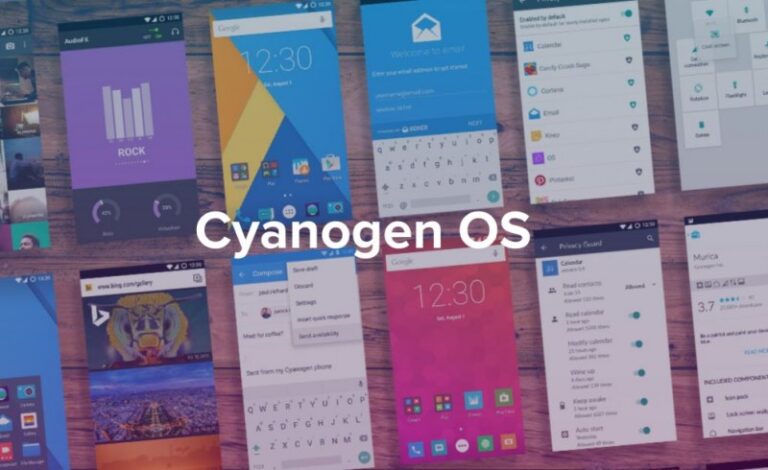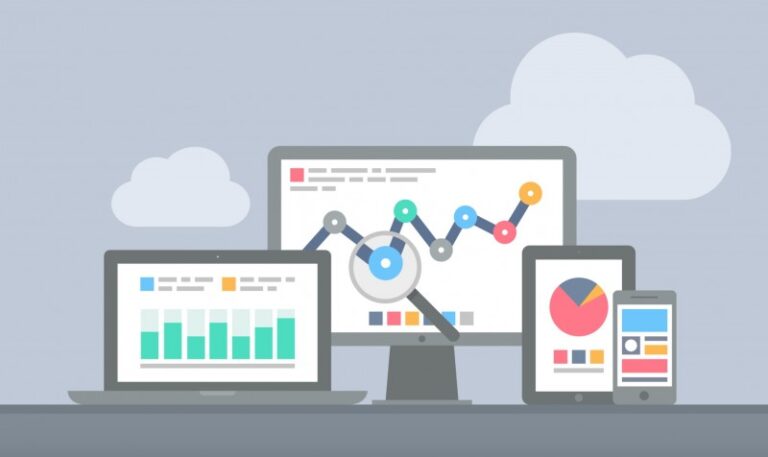AutoText akan sangat membantu kamu untuk mengetik dengan cepat, ia dapat ditambahkan ke dalam dokumen menggunakan beberapa ketik saja. Selain itu kamu juga bisa menggunakan keyboard shortcut yang di atur dengan AutoText.
Dengan menambahkan shortcut ke AutoText memungkinkan kamu untuk memasukan kata tanpa harus mengetiknya. Kalau kamu memiliki banyak kata yang disimpan dalam AutoText, tentu ini akan banyak menghemat waktu untuk mengetik. Apalagi jika kamu sudah hafal dengan shortcut-shortcut yang ada untuk memunculkan AutoText yang kamu inginkan.
Sekarang yang kita perlukan adalah menambahkan shortcut yang sesuai dengan keinginan kamu untuk AutoText yang tepat. Berikut ini WinPoin akan memberikan tutorial cara menambahkan shortcut untuk AutoText di Word.
Cara Menambahkan Shortcut untuk AutoText di Word
Disini WinPoin menggunakan contoh kata Alamat yang sebeumnya sudah ditambahkan. Pertama-tama buka Word, klik File dan pilih Options.
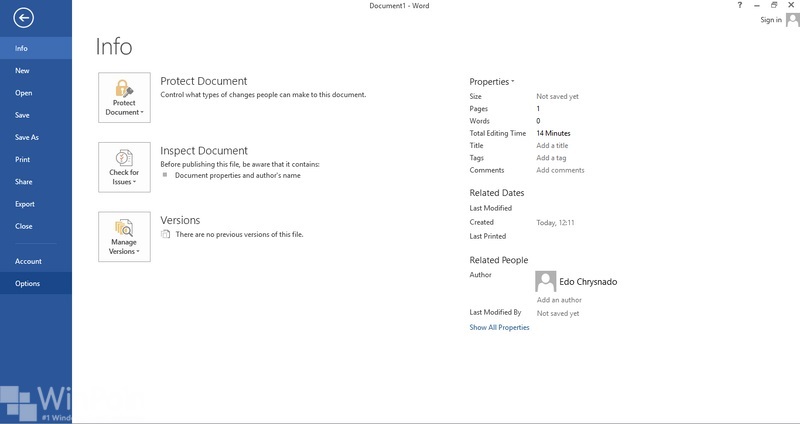
Setelah window Option terbuka, klik menu Customize Ribbon dan pilih Customize di menu keyboard shortcuts.
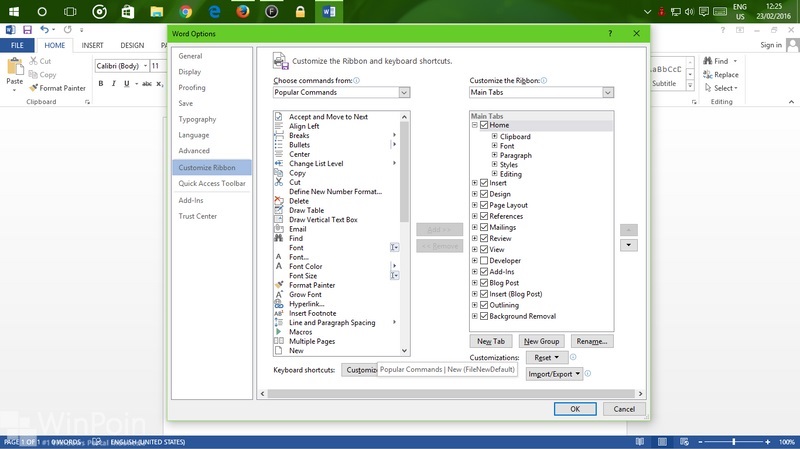
Kemudian pada menu Categories pilih Building Blocks. Pada menu Building Blocks di sisi kanan pilih Alamat.
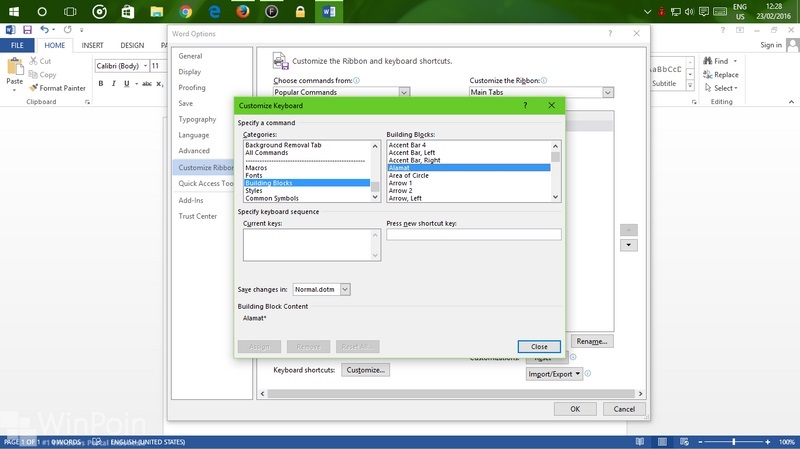
Pada menu Press new shortcut key, tekan tombol shortcut yang kamu inginkan. Perhatikan juga menu assigned to, jika shortcut yang kamu gunakan bertuliskan assigned, gunakan shortcut yang lainnya. Disini WinPoin menggunakan shortcut Alt+Ctrl+A. Kemudian klik tombol Assign.

Dengan begini kamu bisa memunculkan kalimat Alamat hanya dengan shortcut Alt+Ctrl+A berkat adanya AutoText di Word. Masih bingung dengan tutorial di atas? Kamu bisa bertanya melalui kolom komentar.